Як підключити AirPods до Apple TV
Бездротовий зв’язок від Apple AirPods можуть не зробити ваші вуха розумнішими, але вони, безумовно, ставлять комп'ютер у ваше вухо. AirPods, представлені в 2016 році, використовують цілий ряд запатентованих технологій Apple, щоб забезпечити чудове прослуховування.
Ви знаєте, що можете використовувати AirPods зі своїм iPhone або iPad, але чи знаєте ви, що можете використовувати їх зі своїм Apple TV, теж?
Ці інструкції стосуються всіх моделей Apple Airpods і Apple TV.
Що таке AirPods?
Apple AirPods використовує розроблений Apple бездротовий чіп для забезпечення високоякісного звуку. Їх легко налаштувати та надають корисні елементи керування для ваших iPhone, iPad та Mac. один раз ви поєднали їх за допомогою свого пристрою ви можете слухати аудіо, доступ Siri, і відповідати на телефонні дзвінки.
Але AirPods здатні набагато більше.
Наприклад, AirPods мають подвійні оптичні датчики та акселерометри, які визначають, коли вони насправді знаходяться у вашому вусі. Таким чином, вони відтворюються лише тоді, коли ви готові послухати, і автоматично зупиняються, коли ви виймаєте їх (хоча ця функція працює лише з iPhone).
Крім того, коли ви ввійшли в свій обліковий запис обліковий запис iCloud і ви з’єднаєте свої AirPods зі своїм iPhone, вони автоматично працюватимуть з будь-яким Mac, iPad або Apple Watch, які ввійшли в той самий обліковий запис iCloud. Якщо на вашому Apple TV встановлено попередню версію операційної системи tvOS 11, AirPods також автоматично підключаться до вашого Apple TV. Якщо ні, необхідно вручну підключити AirPods до Apple TV.
Коли ви підключили AirPods до Apple TV:
- Ви можете слухати аудіо з Apple TV.
- Ви можете двічі торкнутися AirPod, щоб відтворити або призупинити вміст на Apple TV.
- Автоматична система виявлення вух у AirPods призупиняє аудіо або відео, коли ви знімаєте їх із вух.
Ви не можете використовувати Siri на Apple TV через AirPods. Підтримка Siri на AirPods, які використовуються з Apple TV, поки що недоступна.
Підключіть AirPods до Apple TV
Якщо у вас запущено Apple TV tvOS 11 або новішої версії, вам потрібно буде з’єднати його з AirPods вручну. Ось як.
-
Помістіть AirPods в зарядний футляр з відкритою кришкою.

Apple Inc. -
Натисніть і утримуйте створення пари кнопку на задній панелі зарядного футляра, доки індикатор стану не почне блимати білим.

Виконайте наведені нижче дії на своєму Apple TV:
-
Виберіть Налаштування.
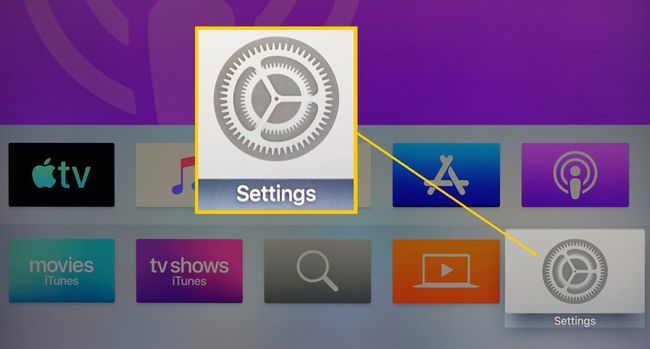
-
Використання вашого Apple Siri Remote (або будь-який інший пульт дистанційного керування, який ви налаштували для використання з Apple TV), виберіть Пульти та пристрої > Bluetooth.

У списку доступних пристроїв виберіть свої AirPods.
Ви можете використовувати цей процес для з’єднання навушників AirPods з навушниками Android телефон, пристрій Windows або будь-який інший пристрій з Bluetooth підтримка.
Від'єднайте AirPods і Apple TV
Щоб від’єднати AirPods від Apple TV, виконайте наведені нижче дії.
Виберіть Налаштування.
-
Виберіть Пульт і пристрої > Bluetooth.

У списку підключених пристроїв виберіть свої AirPods.
Виберіть Забудьте про пристрій.
Коли з’явиться запит, виберіть Забудьте про пристрій знову авторизувати процес.
Коли ви з’єднаєте AirPods з Apple TV, навушники автоматично знову під’єднаються та відтворять аудіо з цього пристрою.
Якщо після з’єднання навушників AirPods з Apple TV ви використовуєте їх з іншим пристроєм, можливо, вам знадобиться з’єднати їх із Apple TV заново (якщо ваш Apple TV не підтримує tvOS 11 або новішої версії).
